WPS ppt设置让内容一个一个出现的方法
2024-05-29 09:54作者:91下载站
相信大家在平时的工作中,会有使用到WPS这款软件的情况,该软件提供的功能可以让我们方便的进行内容的排版以及设计等操作,我们也可以在该软件中进行PPT演示文稿的制作,并且还可以为编辑的文字内容进行动画效果的添加,当你在放映内容的时候,想要让内容一个一个的出现来显示,那么我们该如何操作呢,我们可以为文字设置一下飞入的动画效果,之后调整一下按字母进行显示即可,下方是关于如何使用WPS PPT设置让内容一个一个显示的具体操作方法,如果你需要的情况下可以看看方法教程,希望小编的方法教程对大家有所帮助。
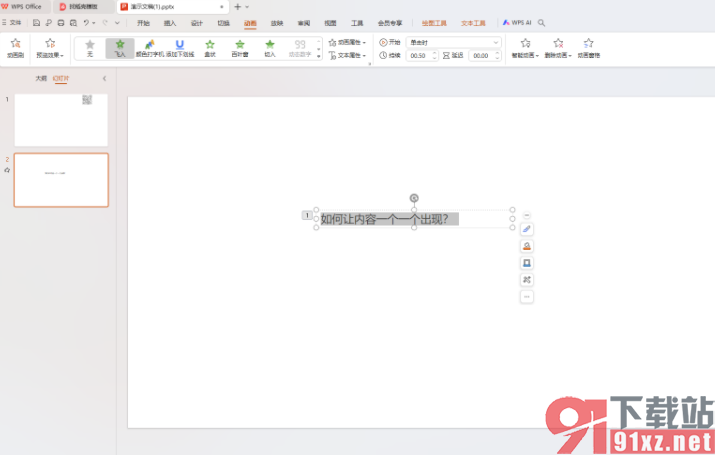
方法步骤
1.首先,我们需要进入到PPT演示文稿中,然后在页面上输入自己需要设置的内容。
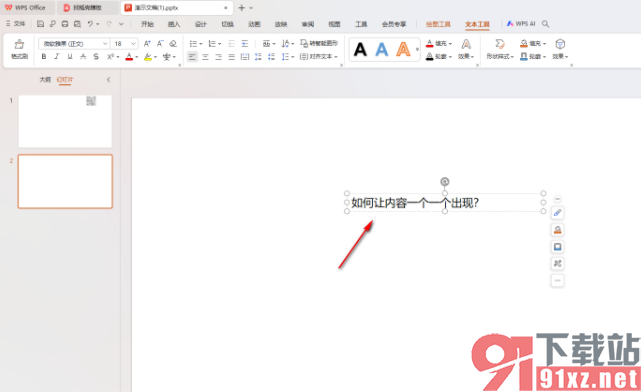
2.将输入的内容选中之后,再点击【动画】选项卡,将工具栏中的【飞入】选项进行左键点击一下。
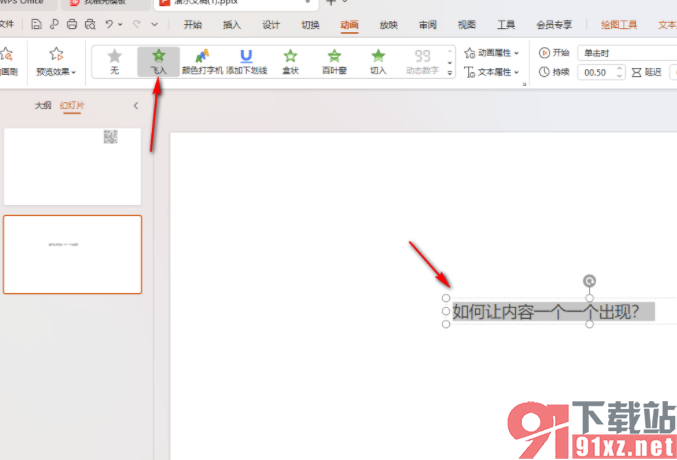
3.这时候,我们将工具栏中的【动画窗格】选项进行点击,然后在页面的右侧即可查看到相关的动画内容。
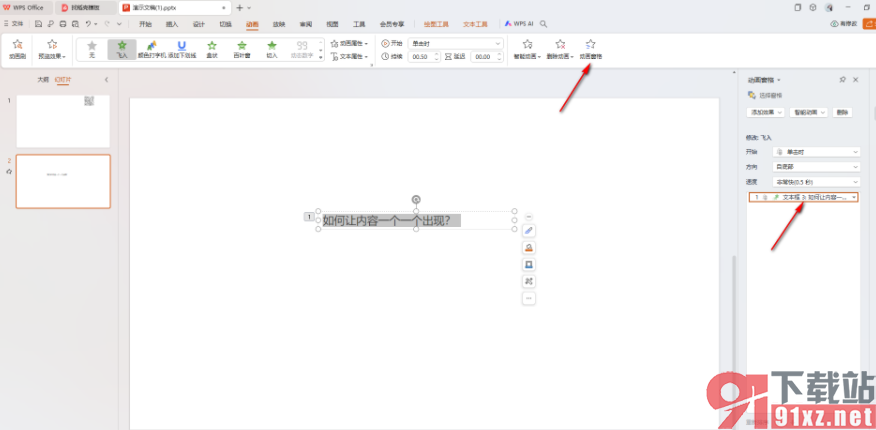
4.我们将该内容进行右键点击一下,在下拉选项中将其中的【效果选项】进行左键点击。
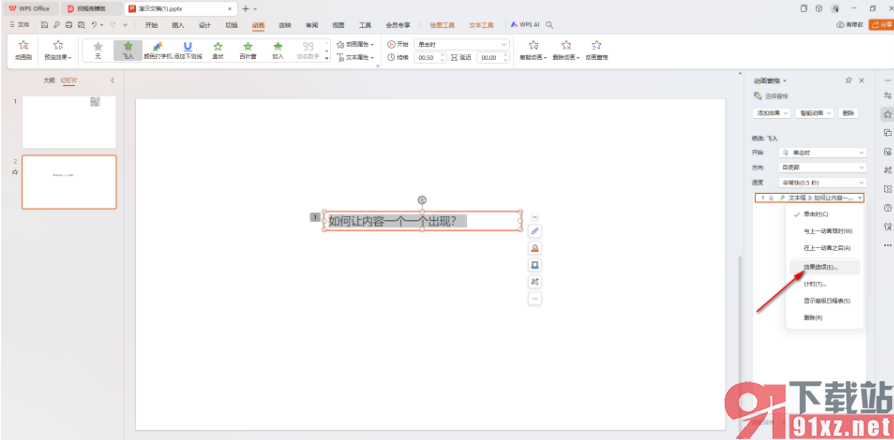
5.那么在页面上即可出现一个窗口,我们需要将【整批发送】切换成【按字母】即可。
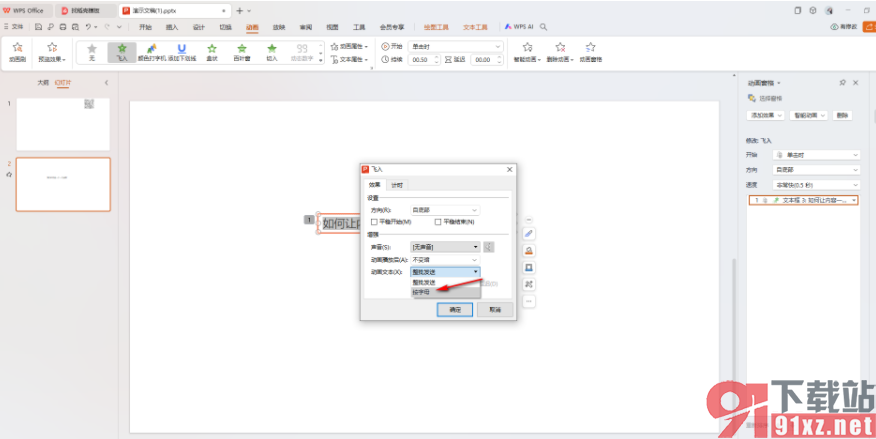
6.然后再将设置一下比例为30%的延迟比例即可,之后点击一下确定按钮保存。
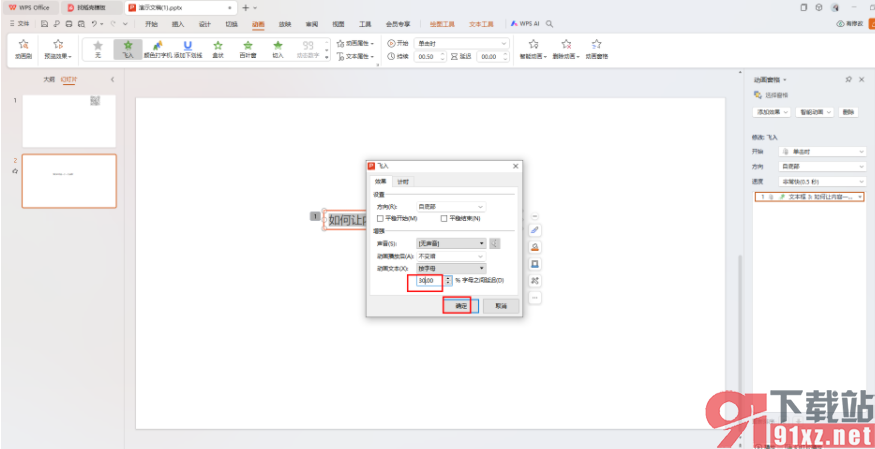
7.最后你可以在页面的左上角的位置将【预览效果】选项点击一下查看到效果。
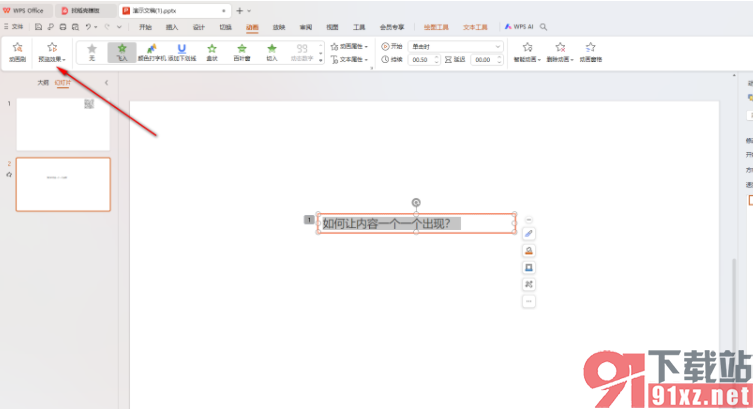
以上就是关于如何使用WPS PPT的文字一个一个出现的具体操作方法,如果你在设置幻灯片内容的时候,想要让输入的文字一个一个出现,那么我们就可以通过为该文字内容进行动画效果的添加即可,感兴趣的话可以操作试试。